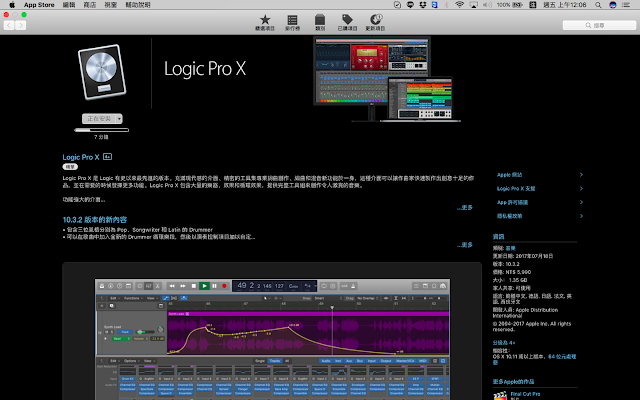如何用Logic抓出一首歌的速度

簡單講一下用Logic pro抓出一首歌拍子的方式。 Step 1:抓出第一拍,然後切開(command T),可以先將前面一段用Delete刪掉 盡量抓大鼓的第一下,因為鼓會聽節拍器來演奏,比起其他像吉他、鋼琴這類旋律多的樂器更規律。刪掉的部分不用擔心,它只是暫時隱藏而已,之後都可以再拉取出來。 Step 2:使用“絕對值”將第一拍對齊格線的起始(Snap / Snap Regions to Absolute Value) 格線的起始就是第一拍的起始。而在動作之前,我們必須先使用“絕對值”的功能,他才能“絕對”貼齊格線,單位的話可以選Bar,因為1Bar=1小節,我們通常會以一小節為單位。所以當我們移動region的時候,他就會絕對貼齊Bar。以下列圖示來說,我找出第一拍並切開後,選擇Snap Regions to Absolute Value,接下來就將它移到Step3圖示的第14小節起始。 Step 3:將顯示放大(command + 右鍵),找出最大波形,使最大波形對齊小節的起始 聲線的最大波形通常能更精確反應第一拍的存在(這句寫的是否也太哲學),這個動作會讓拍子的計算更精準一些,但其實你看小節線上顯示的時間距離,其實非常之短。找到最大波形之後,將前面多出來的region用滑鼠收回來再對齊格線就好。 Step 4:找到下一個(或下兩個)的第一拍 這就要用聽的了,算出下一小節的第一拍,或是你可以聽長一點點,比如說第三小節的第一拍,然後再將它切開。 Step 5:調整拍速符合格數 比如說我聽了兩個小節,抓出了第三小節的第一拍,那留下來的region就是兩個Bar的長度,這時候就在拍速的地方按著滑鼠左鍵向上或向下拖移,讓region符合兩個Bar的長度。以圖示來說,符合兩個Bar的速度大約是88 bpm。 Step 6:將Region的前後拉出來 建議先聽後面region的速度有沒有跑掉,然後一邊調整,再聽前面的部分速度對不對。通常一首歌的拍子不會變來變去(但影響本人甚鉅的“成名在望”就是拍子跟拍速都在變..)。 Step 7...